Содержание
- 2. Тремя наиболее важными xарактеристиками QPainter являются перо (pen), кисть (brush) и шрифт (font). Перо используется для
- 3. Методы класса QPainter, для рисования геометрических фигур
- 4. Стили пера.
- 5. Стили оформления концов линий и углов.
- 6. Стили кисти.
- 10. Параметры системы координат область просмотра (viewport) - это произвольный прямоугольник, заданный физическими координатами. окно (window) -
- 11. По-умолчанию координаты области просмотра и окна совпадают с системой координат физического устройства. Например, если устройство отображения
- 12. матрица преобразования позволяет выполнять изменение масштаба, вращение и сдвиг рисуемых элементов. Например, если необходимо нарисовать текст
- 13. Реализация Таймера электропечи: http://www.opennet.ru/docs/RUS/qt3_prog/c4100.html
- 14. 2D графика. QCanvas QCanvas (Canvas -- холст, полотно, канва. прим. перев.) предоставляет более высокоуровневый интерфейс, чем
- 15. Элементы, которые может отображать QCanvas, являются экземплярами класса QCanvasItem или его потомков. Qt содержит неплохой набор
- 16. Классы QCanvas и QCanvasItem - просто данные, они не имеют визуального представления. Для отображения QCanvas и
- 17. Графика OpenGL OpenGL - это стандарт API, для отображения двух- и трехмерной графики. Приложения Qt могут
- 18. QMainWindow — класс для вывода простого окна, а т.к. мы будем работать с opengl, нам понадобится
- 19. QGLWidget при первой инициализации класса вызывает методы в следующем порядке: При запуске: initializeGL()->resizeGL()->paintGL() При изменении размера
- 20. Двойная буферизация PaintGL не рисует сразу картинку на экран, а заносит в буфер, а по запросу
- 21. События клика мыши mousePressEvent() — метод автоматически вызывается при нажатии клавиш мыши. В передаваемых параметрах можно
- 22. Событие перемещения указателя мыши mouseMoveEvent() — автоматически вызывается при изменении координат указателя мыши. По умолчанию установлено
- 23. Событие «отжатия» клавиши мыши mouseReleaseEvent() — автоматически вызывается при условии «отжатия» кнопки мыши. Так же принимает
- 24. Событие нажатия клавиш на клавиатуре keyPressEvent() — метод вызывается при событии, когда нажимается кнопка на клавиатуре.
- 25. Таймер QTimer — позволяет создать поток, который будет слушать сигналы и запускать соответственные слоты. — В
- 27. Скачать презентацию

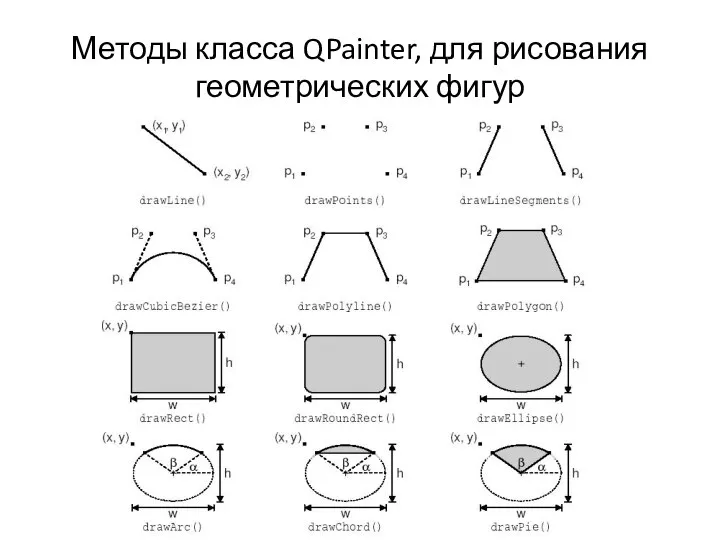
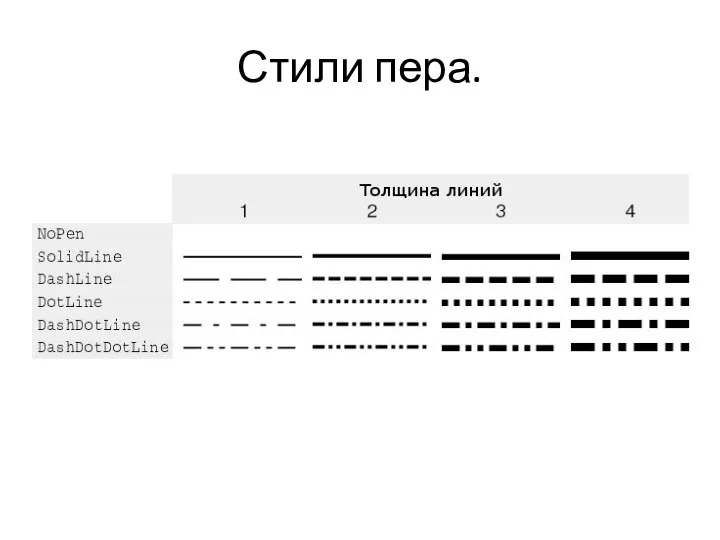
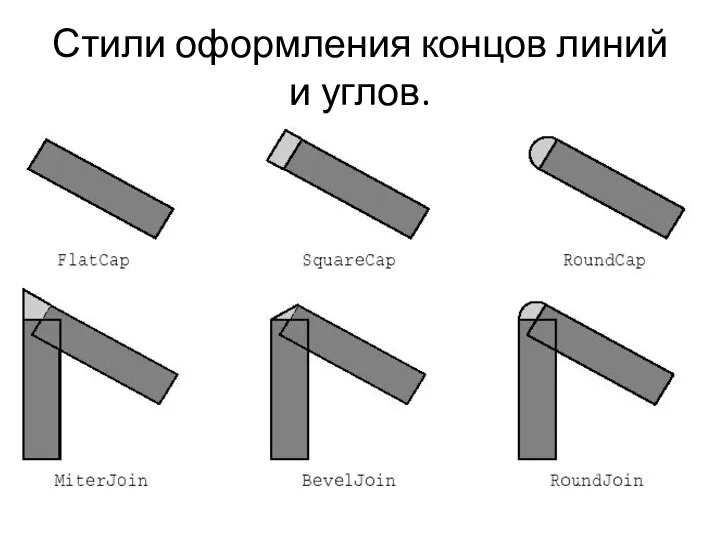
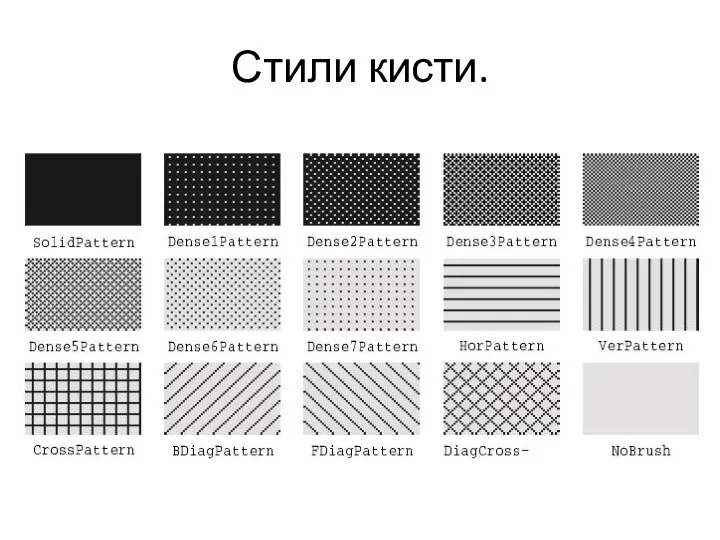
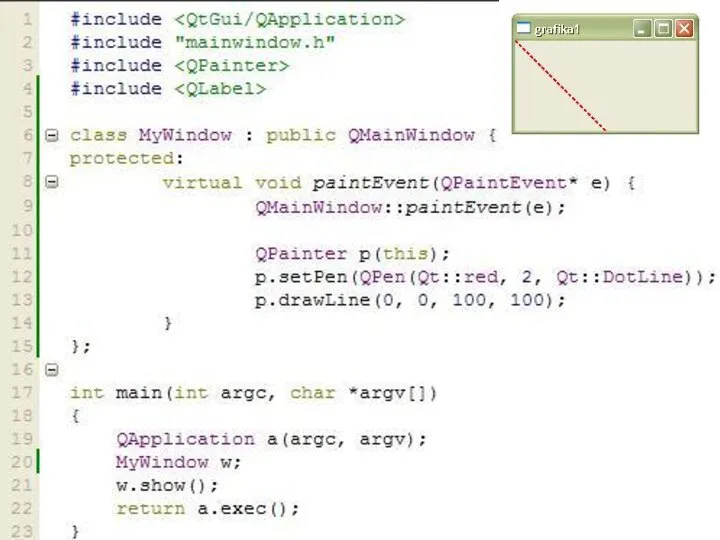
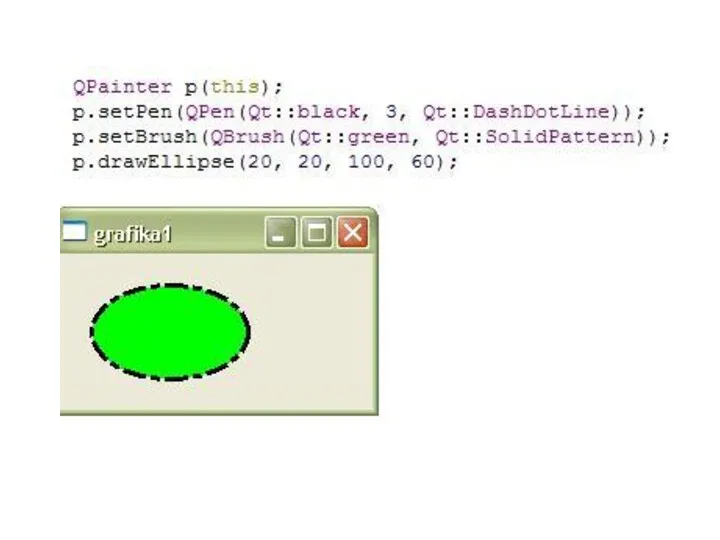
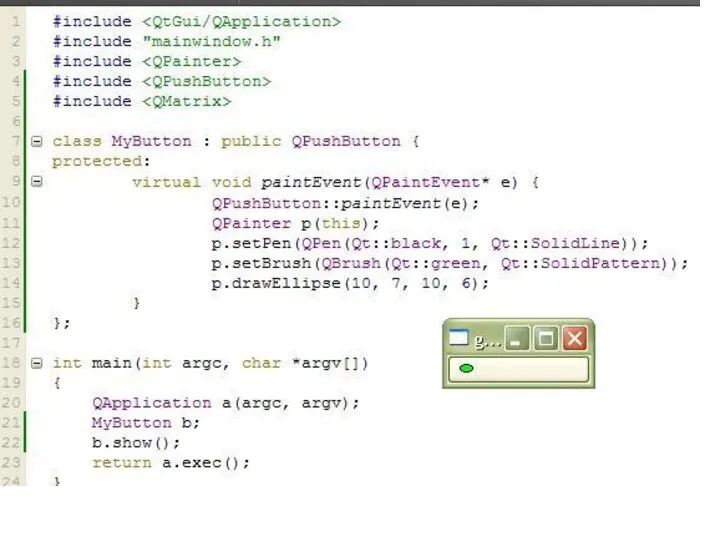


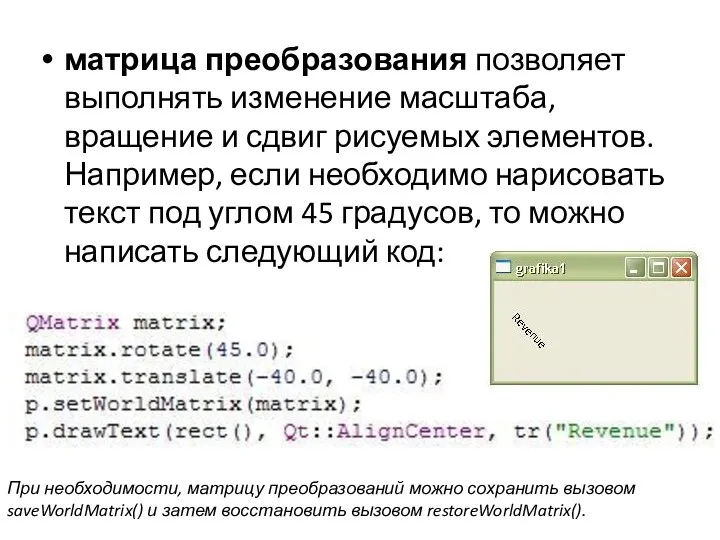




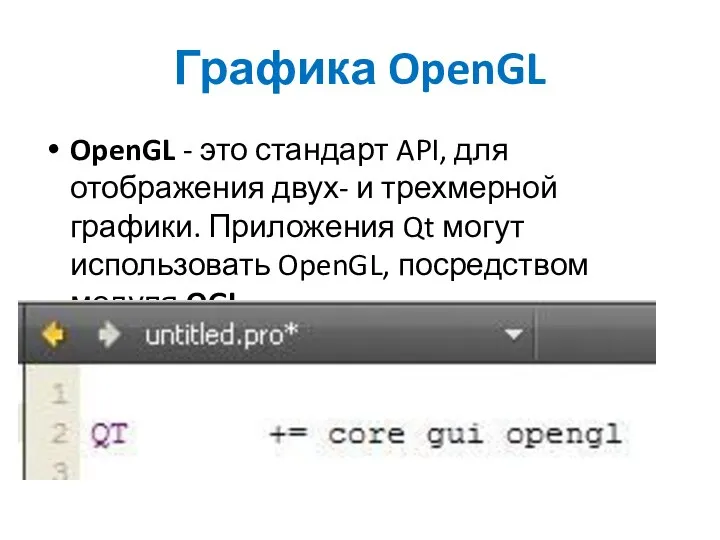
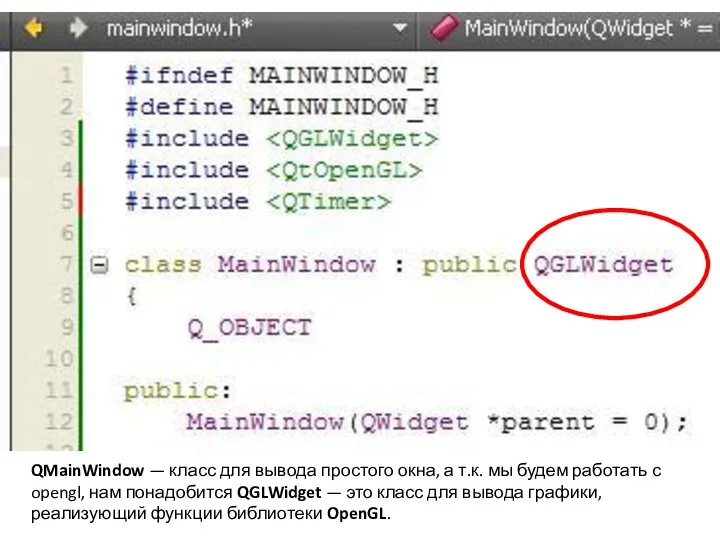







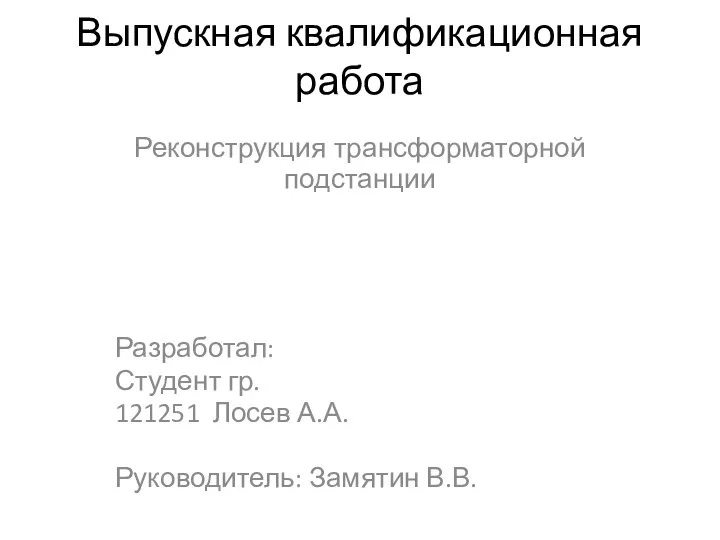 ВКР: Реконструкция трансформаторной подстанции
ВКР: Реконструкция трансформаторной подстанции Парные согласные - презентация для начальной школы
Парные согласные - презентация для начальной школы Презентация "Секреты мозаики" - скачать презентации по МХК
Презентация "Секреты мозаики" - скачать презентации по МХК Формирование приверженности персонала крупной компании
Формирование приверженности персонала крупной компании Загадки по ПДД
Загадки по ПДД Кинематика
Кинематика Крым - 2019. Программа "Альпинисты"
Крым - 2019. Программа "Альпинисты" Культура Древнего Рима Мировая художественная культура Урок-презентация Васильева О.Н. Ломовская СОШ Дюдьково 2009
Культура Древнего Рима Мировая художественная культура Урок-презентация Васильева О.Н. Ломовская СОШ Дюдьково 2009 Проектирование локальной вычислительной сети для магазина-склада
Проектирование локальной вычислительной сети для магазина-склада УЧЕТ РАСХОДОВ ПО СТРОИТЕЛЬНЫМ МАШИНАМ И МЕХАНИЗМАМ
УЧЕТ РАСХОДОВ ПО СТРОИТЕЛЬНЫМ МАШИНАМ И МЕХАНИЗМАМ Презентация на тему "Развитие креативных способностей младших школьников средствами творческих заданий в учебном процессе"
Презентация на тему "Развитие креативных способностей младших школьников средствами творческих заданий в учебном процессе"  Бронхолитики
Бронхолитики  Нормативно-правовая база образования детей с ОВЗ Муниципальное общеобразовательное учреждение «Средняя общеобразовательная
Нормативно-правовая база образования детей с ОВЗ Муниципальное общеобразовательное учреждение «Средняя общеобразовательная  Русские игрушки
Русские игрушки Атлас ангиографий
Атлас ангиографий Самостоятельное изучение
Самостоятельное изучение Культура Японии
Культура Японии Проектирование внутримашинного информационного обеспечения ИС
Проектирование внутримашинного информационного обеспечения ИС Яркие новогодние идеи праздничного декора
Яркие новогодние идеи праздничного декора Cegła
Cegła Гидроплазма Water For Life
Гидроплазма Water For Life Презентация Распределительно-логистический центр в системе реализации процесса товародвижения
Презентация Распределительно-логистический центр в системе реализации процесса товародвижения Опухоли желудка
Опухоли желудка  Александр Сергеевич Пушкин в Симбирске
Александр Сергеевич Пушкин в Симбирске Презентация на тему "Расулова А.А. Слова-Иностранцы" - скачать презентации по Педагогике
Презентация на тему "Расулова А.А. Слова-Иностранцы" - скачать презентации по Педагогике Греческая мифология в картинах А. Фанталова
Греческая мифология в картинах А. Фанталова Понятие и виды таможенных пошлин
Понятие и виды таможенных пошлин Презентация на тему "Как избежать умственных перегрузок в процессе обучения?" - скачать презентации по Педагогике
Презентация на тему "Как избежать умственных перегрузок в процессе обучения?" - скачать презентации по Педагогике